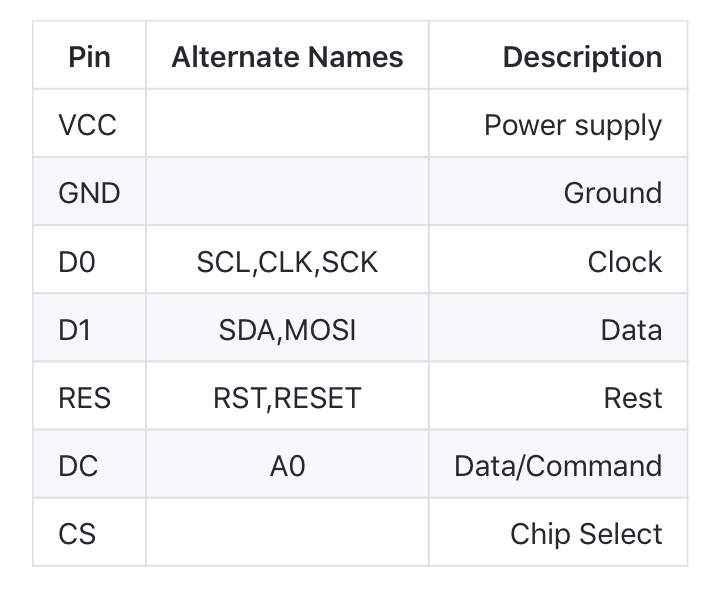Ça fait un moment qu’on voulait créer une console portable et nous avons conclu qu’il était encore plus sympa qu’elle soit en 8bit. Voici donc l’Arduboy by LFP tournant sous arduino micro 16Mhz
Récap' :
Liste d'achats :
Episode 1 : Phase de prototype :
Episode 2 : Résultat final :
Les sources 3D :
Les pièces ont été désignées sur thinkercad et peuvent être modifiées ICI (lien cliquable)
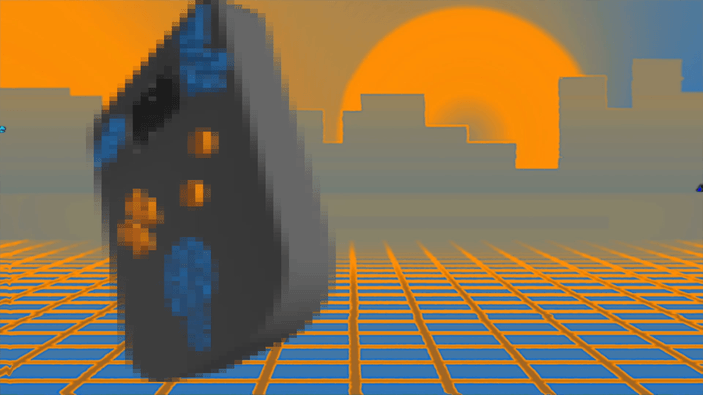
Les schémas électroniques :
Liste des connexions :
Tous les boutons de l’arduino sur GND
Bouton haut -> Pin A0 de Arduino
Bouton bas -> Pin A3 de Arduino
Bouton gauche -> Pin A2 de Arduino
Bouton haut droit -> Pin A1 de Arduino
Bouton A -> Pin 7 de Arduino
Bouton B -> Pin 8 de Arduino
OLED pin GND et CS -> GND pin de Arduino
OLED pin VCC -> VCC de Arduino
OLED pin SCK -> Digital pin 15 de Arduino
OLED pin SDA -> Digital pin 16 de Arduino
OLED pin RES -> Digital pin 6 de Arduino
OLED pin DC -> Digital pin 4 de Arduino
Recap’ traduit de notre bon lien Instructable
La programmation :
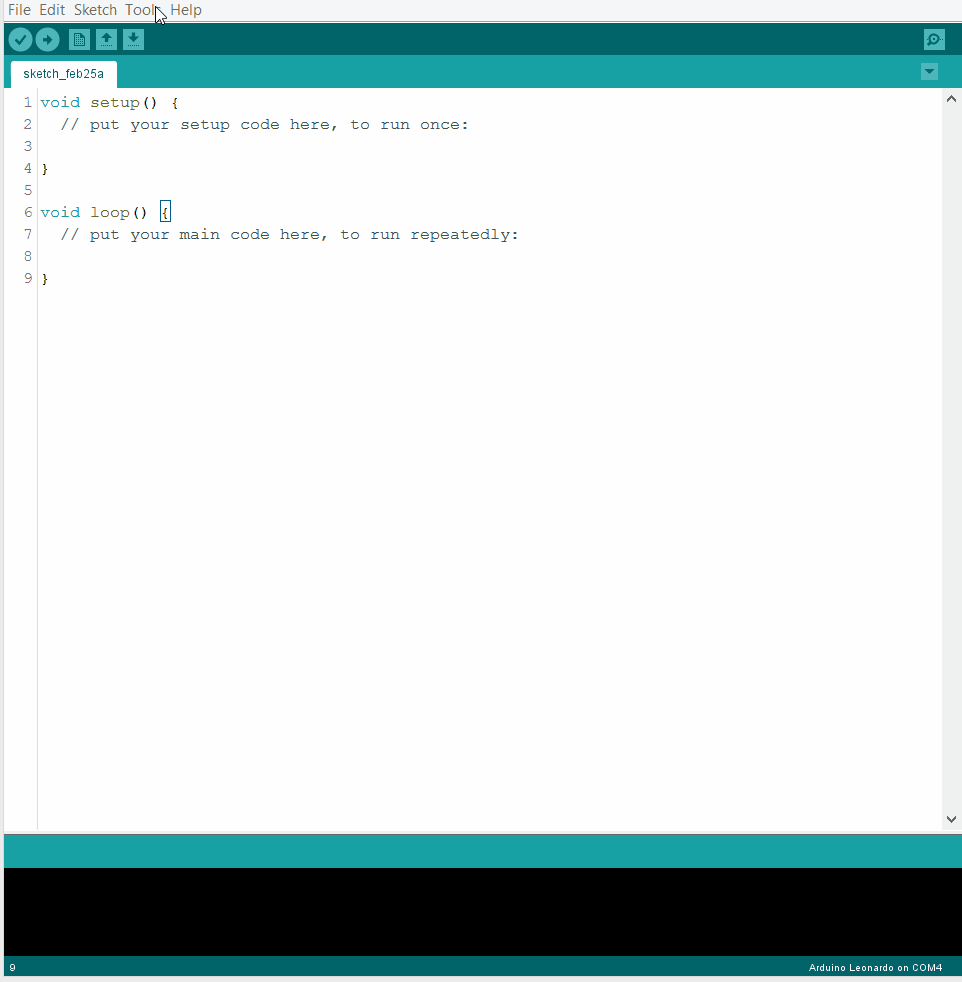
Ce GIF, disponible sur le GitHub de MrBlinky, vous indique quelles options à choisir une fois que vous avez installé le board package du GitHub.
Avant de placer notre premier jeu dans l’arduboy nous avons utilisé ces options correspondantes à nos composants :
- Board -> Arduboy Homebrew
- Bootloader -> Original
- Based on -> ProMicro
- Display -> SSD1306
Installer un jeu :
Une fois que l’IDE arduino est configuré, connectez le port micro USB de l’arduino à votre ordinateur.
Naviguez dans la liste des jeux ICI. Une fois que vous en trouvez un, téléchargez-le. Attention, il est nécessaire d’avoir tout le dossier du jeu.
Ensuite, double-cliquez sur “nomdujeu”.ino et lorsque le code est importé dans l’IDE Arduino vous pourrez alors téléverser le code.